Word2007如何设置双面打印
来源:网络收集 点击: 时间:2024-07-03【导读】:
众所周知,word是人们日常生活中最为常用的文档编辑软件,有时我们需要对word编辑好的文档进行打印,今天小编就将带大家了解Word2007如何设置双面打印。工具/原料moreWindows7 Microsoft Office Word 2007方法/步骤1/6分步阅读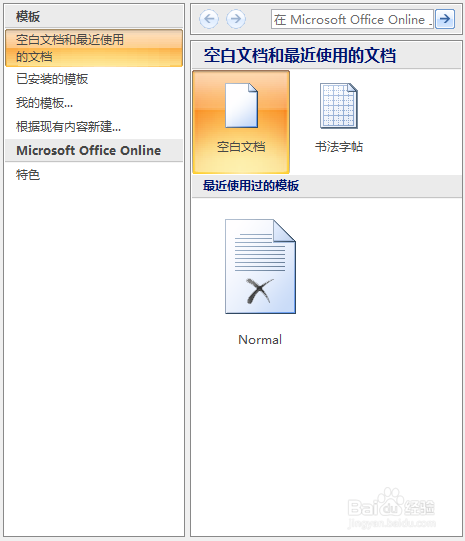 2/6
2/6 3/6
3/6 4/6
4/6 5/6
5/6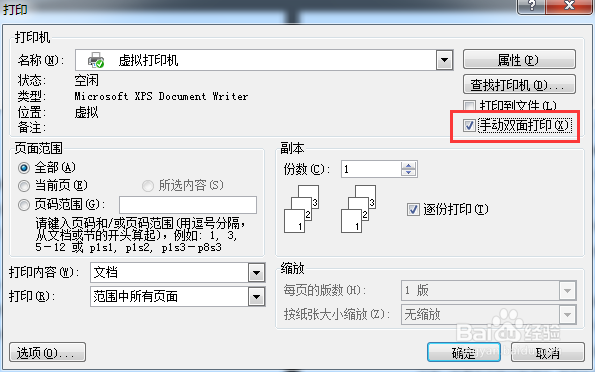 6/6
6/6 注意事项
注意事项
【新建空白文档】
双击桌面快捷键运行word程序,点击”office“按钮,单击”新建“命令,弹出新建文档窗口,选择”空白文档“,新建一个空白文档。
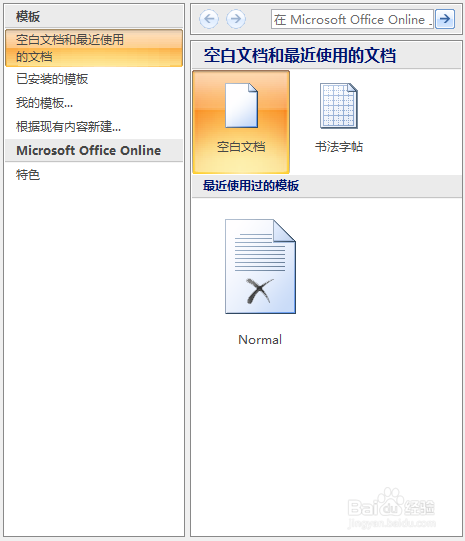 2/6
2/6【编辑文档】
对文档进行简单编辑,删除文档中超链接,将其正文文字设置为小四宋体(正文),首行缩进2个字符,行距为1.5倍行距。
 3/6
3/6【打开打印对话框】
鼠标左键单击“office”按钮,打开下拉列表,将鼠标移至“打印”一项,鼠标左键单击打印,打开打印对话框。
 4/6
4/6【设置打印机】
鼠标单击名称后小三角符号打开下拉列表,选择需要的打印机,因本电脑没有链接打印设备,因此此处小编的设置为“虚拟打印机”。
 5/6
5/6【设置双面打印】
在“属性”及“查找打印机”按钮正下方找到“手动双面打印”并勾选“手动双面打印”。
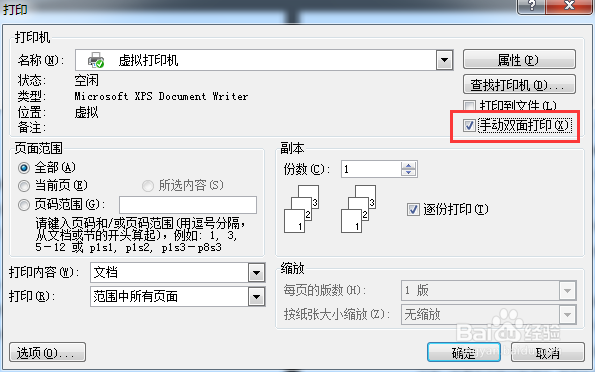 6/6
6/6【打印文档】
完成双面打印设置,然后鼠标左键单击“确定”按钮打印需要文档并关闭相应的对话框。
 注意事项
注意事项cindy77yang原创经验,未经许可不得转载。
word打印双面打印版权声明:
1、本文系转载,版权归原作者所有,旨在传递信息,不代表看本站的观点和立场。
2、本站仅提供信息发布平台,不承担相关法律责任。
3、若侵犯您的版权或隐私,请联系本站管理员删除。
4、文章链接:http://www.1haoku.cn/art_927981.html
 订阅
订阅